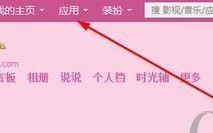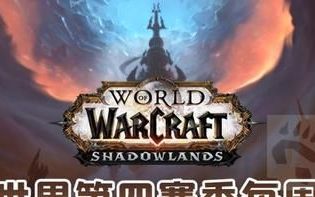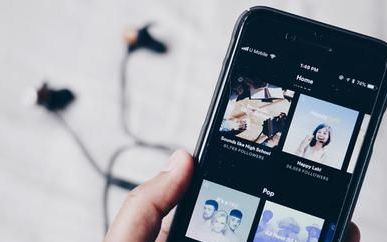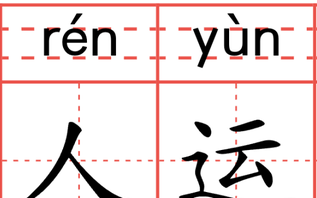Excel单元格如何填充颜色?总所周知,我们使用Excel是为了在分析数据时有更大的便利。但当我们面对密密麻麻的黑色字体的数据时,顿时眼花缭乱,美好的心情都没啦,就会容易造成阅读数据错位,不便于我们再对数据的进一步分析。有什么好的解决办法,来提高数据的可阅读性,防止我们因数据过多和细节上的问题而引发不必要的失误呢?最简单的操作方法就是将单元格颜色填充,使每行单元格都用不同颜色标注,这样操作能够减少阅读失误,降低错误率。小编这就为大家介绍如何进行操作。

方法/步骤:
1.新建一份新的Excel表格。
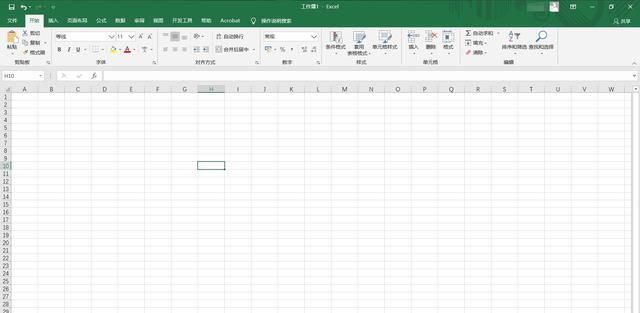
2.选中需要填充的单元格,点击填充按钮选择填充颜色。
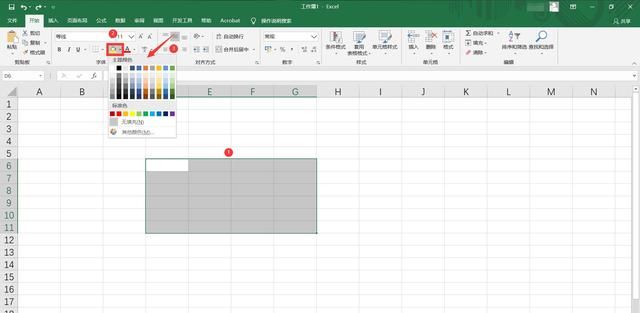
3.如图所示,选中的单元格已被填充颜色。
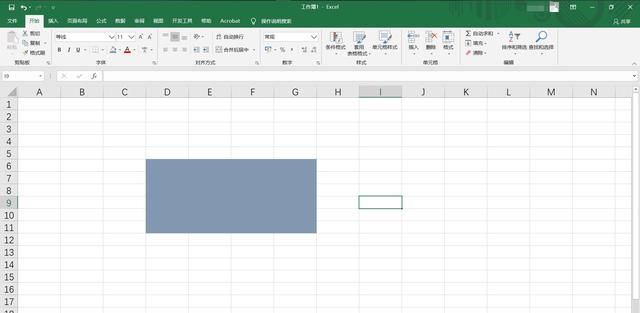
4.还可以选中需要填充的单元格,右击鼠标,选择【设置单元格格式】的选项。
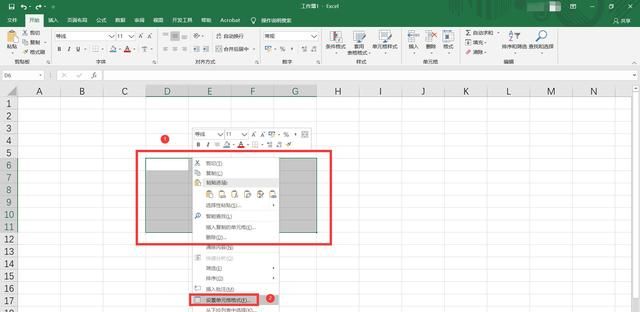
5.在【填充】设置窗口中,选择需要设置的颜色,点击【确定】按钮保存设置。
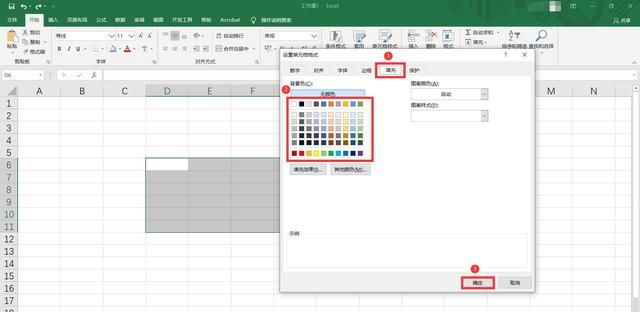
6.效果如图所示。
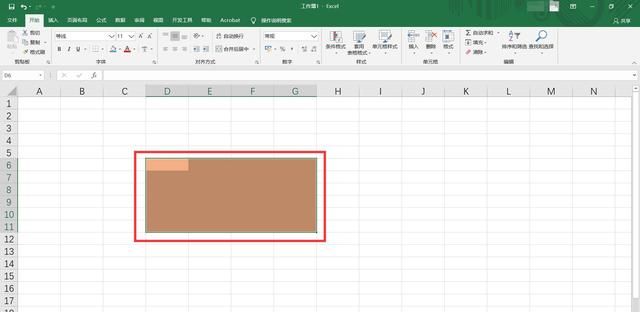
今天的分享就到这里啦,如果对你有帮助,可以分享给身边的人哦~想要了解更多办公软件的相关知识的话,可以关注小编一起学习更多的办公技巧。